Masz problemy z przedłużeniem Wi-Fi ? Niezależnie od tego, czy możesz połączyć się z Wi-Fi Exterers, ale nie możesz przejść Internetu za pośrednictwem Extender, czy nawet nie możesz połączyć się z siecią Wi-Fi, ponieważ twoje urządzenie nie rejestruje sieci, były tutaj, aby pomóc. W tym poście przejdziemy przez najczęstsze przyczyny i zaoferujemy potencjalne poprawki. Śledź nasz przewodnik po rozwiązywaniu problemów, aby przywrócić połączenie internetowe.
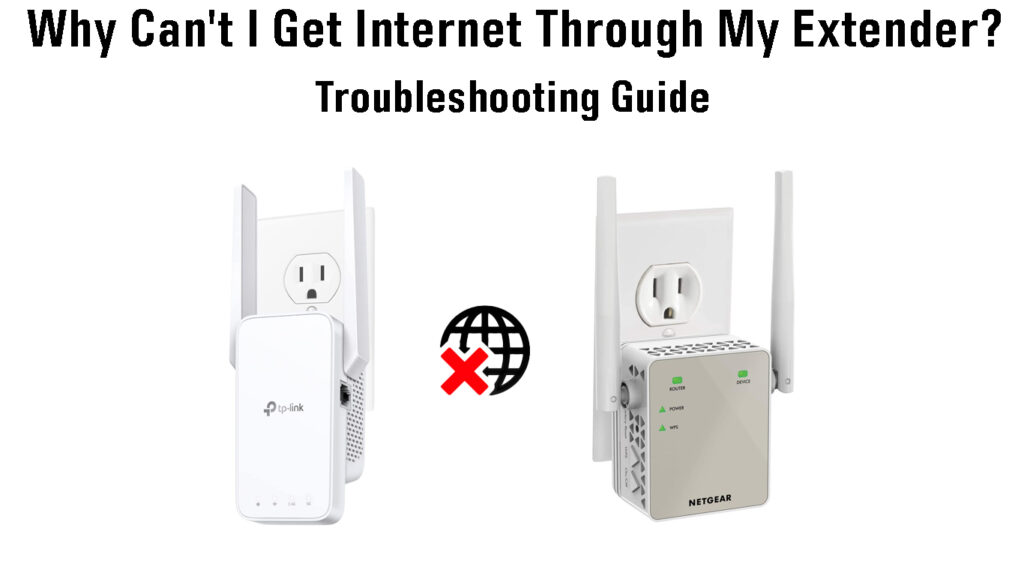
Najpierw - sprawdź swoje połączenie internetowe
Jeśli w tej chwili nie masz połączenia internetowego , twój przedłużacz nie połączy Cię z Internetem. Tak więc, jeśli Twój Internet jest przygnębiony z powodu awarii lub z jakiegoś innego powodu, nic nie możesz zrobić z rozszerzeniem, ponieważ nie ma w tym nic złego.
Rozwiązanie: Spróbuj podłączyć swoje urządzenia bezpośrednio z routerem lub modemem . Idealnie powinieneś użyć połączenia przewodowego. Jeśli nadal nie możesz uzyskać dostępu do Internetu, sprawdź awarie, dzwoniąc do swojego dostawcy usług internetowych lub odwiedzając stronę obsługującą dostawcę usług internetowych. Jeśli twój ISP potwierdza, że jest awaria w Twojej okolicy, nic nie możesz zrobić, tylko poczekać.
Jeśli przedstawiciel twoich dostawców usług internetowych powie ci, że nie ma zgłaszanego awarii w Twojej okolicy, skontaktuj się z sąsiadami i sprawdź, czy doświadczają tego samego problemu. Jeśli tak, musisz ponownie skontaktować się z dostawcą usług internetowych i poprosić o wysłanie technika do Twojej okolicy. Jeśli sąsiedzi nie mają żadnych problemów z połączeniem internetowym, problem dotyczy twojego domu. Może to stanowić problem z niektórymi urządzeniami (podział, modem, router), mogą to być kable w twoim domu lub może to być linia przynosząca Internet do twojego domu. Jeśli jest to ostatni, będziesz potrzebować technika, ale jeśli jest to problem związany z sprzętem lub kable, możesz spróbować samodzielnie rozwiązać problem.
Sprawdź sprzęt internetowy
Zacznijmy od usunięcia routera z równania. Podłącz komputer bezpośrednio do modemu za pomocą kabla Ethernet i sprawdź, czy masz połączenie internetowe. Jeśli możesz uzyskać dostęp do Internetu po połączeniu bezpośrednio z modemem, problem dotyczy routera. Śledź ten przewodnik po rozwiązywaniu problemów.
Jeśli nadal nie możesz uzyskać dostępu do Internetu, problem nie ma w routerze. Może to być twój modem, rozdzielacz (lub podzielony), uszkodzone kable, adaptery MoCA lub inny sprzęt między punktem wejścia (miejsce, w którym kabel internetowy wchodzi do domu) a modemem.
Możesz wypróbować pożyczenie modemu funkcjonalnego od swoich sąsiadów (zakładając, że mają to samo dostawcę usług internetowych) i zastąpienie twojego modemu pożyczoną. Jeśli to pomoże, problem dotyczy modemu i możesz albo spróbować naprawić modem, wypróbowując niektóre typowe poprawki, takie jak ponowne uruchomienie , resetowanie modemu do ustawień fabrycznych i aktualizowanie oprogramowania układowego . Jeśli żadna z tych rzeczy nie pomoże, prawdopodobnie mądrze jest kontakt z dostawcą usług internetowych i poprosić ich o wysłanie technika lub nowego modemu.
Jeśli modem twoich sąsiadów nie pomaga i nadal nie masz połączenia internetowego, problem nie leży w modemie.
Teraz przychodzi trudna część. Musisz sprawdzić swoje kable i sprawdzić, czy są uszkodzone. Kiedy mówię kable, mam na myśli cały bieg od punktu wejścia do twojego modemu. Każdy cal. Jeśli korzystasz z Internetu światłowodowego, powinieneś pamiętać, że kable światłowodowe są bardzo delikatne i podatne na uszkodzenie. Jedno zginanie wystarcza, aby je złamać i obrabować z połączeniem internetowym. Jeśli zauważysz jakiekolwiek szkody na kablach, wymień je. Jeśli kable są w porządku, musisz sprawdzić resztę sprzętu.
Jeśli konfiguracja zawiera podział, sprawdź na nich połączenia. Jeśli połączenia są luźne, dokręć je. Jeśli połączenia są w porządku, problem może być w spłacie. Jeśli to możliwe, usuń podział i spróbuj uruchomić bezpośrednią linię do modemu. Jeśli uda ci się przywrócić połączenie internetowe, musisz wymienić rozdzielacz. Zrób to samo z adapterami i filtrami MoCA na wypadek, gdyby Twoja konfiguracja zawierała dowolną.
Jeśli żadne z sugerowanych rozwiązań nie pomoże, problem nie znajduje się w twoim domu. W takim przypadku poproś swojego dostawcę usług internetowych o wysłanie technika i rozwiązywanie problemów z linią poza domem.
Zakładając, że twoje połączenie internetowe jest w porządku, ale nadal nie możesz uzyskać Internetu za pośrednictwem swojego przedłużacza, oto kilka typowych przyczyn i łatwych poprawek.
Przedłużacz jest zbyt daleko od routera
To jeden z błędów debiutantów. Extender ma zostać umieszczony w połowie drogi między routerem (lub bramą) a twoją martwą strefą . Jeśli jest w środku strefy martwej, nie otrzyma sygnału Wi-Fi z routera i nie będzie w stanie go przedłużyć, ponieważ Therrell nie będzie niczym do przedłużenia. Tak więc w tym przypadku przedłużacz będzie transmitował swój sygnał Wi-Fi i będziesz mógł połączyć się ze swoim przedłużeniem za pośrednictwem Wi-Fi , ale nie będzie Internetu , ponieważ Extender nie odbędzie sygnału z routera .
Rozwiązanie: Większość przedłużaczy ma wskaźniki LED pokazujące, czy przedłużacz jest zbyt daleko od routera, czy nie. Sprawdź instrukcję i dowiedz się, co oznaczają te różne kolory LED. Jeśli przedłużacz jest zbyt daleko i nie może otrzymać stabilnego sygnału Wi-Fi z routera, musisz go zbliżyć do routera. Sprawdź, czy rozwiązuje to problem. Jeśli nie, wypróbuj niektóre inne poprawki wymienione poniżej.
Przedłużacz nie jest prawidłowo skonfigurowany
Większość dzisiejszych przedłużaczy można skonfigurować na co najmniej dwa sposoby - możesz użyć przycisku WPS lub przeglądarki i interfejsu internetowego Exterers. Bardziej zaawansowane przedłużacze można również skonfigurować za pośrednictwem dołączonej aplikacji. Producenci uprawiali proces konfiguracji, więc popełnienie błędu jest dość trudne. Ale nadal nie jest w 100% niemożliwe. I nie musi to być twój błąd - może to być jakiś usterka w twoim oprogramowaniu układowym, która rujnuje konfigurację.
Aby skonfigurować przedłużacz za pomocą przycisku WPS, potrzebujesz routera z przyciskiem WPS i przedłużacza z przyciskiem WPS. Będziesz musiał umieścić przedłużenie w pobliżu routera, podłączyć go, włączyć go i poczekać, aż wejdzie w tryb konfiguracji. Następnie będziesz musiał nacisnąć przycisk WPS na przedłużeniu. Następnie naciśnij przycisk WPS na routerze. Po kilku sekundach przedłużacz połączy się z routerem . Jeśli router i przedłużacz obsługują Wi-Fi 2,4 GHz i Wi-Fi 5 GHz , będziesz musiał powtórzyć procedurę Wi-Fi 5 GHz. Gdy przedłużacz połączy się z routerem za pomocą Wi-Fi 2,4 GHz , ponownie naciśniesz przycisk WPS na każdym urządzeniu, aby włączyć rozszerzenie Wi-Fi 5 GHz .
Jak prawidłowo skonfigurować przedłużacz NetGear (przycisk WPS)
Jeśli chcesz korzystać z interfejsu internetowego Exterers, kilka pierwszych kroków jest takie same. Router i przedłużacz powinny być blisko siebie, musisz podłączyć przedłużenie, włączyć go i czekać, aż będzie działać. Nie naciskaj przycisku WPS. Podłącz komputer do przedłużacza (albo za pomocą kabla Wi-Fi lub Ethernet ), otwórz przeglądarkę i wprowadź domyślny adres IP przedłużaczy. Będziesz musiał zalogować się, aby skonfigurować swój przedsięwzięcie. Jeśli instalujesz przedłużenie po raz pierwszy, użyj domyślnej nazwy użytkownika i hasła (zwykle znajdującego się w instrukcji lub na naklejce na przedłużeniu).
Teraz musisz przejść przez początkową konfigurację. Extender skanuje sieci Wi-Fi (najpierw sieć Wi-Fi 2,4 GHz), wybierzesz Wi-Fi i wpisz hasło Wi-Fi . Następnie wpiszesz żądaną nazwę Wi-Fi ( SSID ) i hasło Wi-Fi dla sieci Exterers. Po zapisaniu tych ustawień Extender będzie również szukał dostępnych sieci 5 GHz (jeśli obsługuje on dwukierunkowy Wi-Fi ), a przejdziesz przez te same kroki i zapisz Ustawienia.
Po zakończeniu konfigurowania przedłużacza Twój Extender ponownie się uruchomi. Możesz wylogować się i zamknąć przeglądarkę po zakończeniu ponownego uruchomienia . Następnie możesz odłączyć przedłużenie i przenieść go do pożądanej lokalizacji.
Jak prawidłowo skonfigurować przedłużacz NetGear (asystent instalacji)
Jak wspomniano, bardziej zaawansowane przedłużacze są wyposażone w jedną dodatkową opcję konfiguracji. Są one wyposażone w jakąś aplikację towarzyszącą, która pozwala skonfigurować przedłużacz bez przechodzenia do interfejsu internetowego Exterers lub za pomocą przycisku WPS. Zamiast tego możesz otworzyć aplikację, poczekać, aż rozpoznają Exchender, wybrać Extender i przejść przez proces konfiguracji krok po kroku.
Jak prawidłowo skonfigurować przedłużenie TP-Link (3 opcje)
Jak widać, prawie niemożliwe jest popełnienie błędu podczas konfigurowania przedłużacza. Jeśli jednak doświadczysz jakiejś usterki i nie możesz uzyskać dostępu do Internetu za pośrednictwem swojego przedłużenia, możesz wypróbować kilka rzeczy.
Jak prawidłowo skonfigurować przedłużacz Linksys
Rozwiązania: Po pierwsze, ponownie uruchom swój przedłużacz. Gdy przedłużacz jest uruchomiony, sprawdź, czy diody LED są zielone i spróbuj połączyć się z przedłużeniem. Jeśli nadal nie masz połączenia internetowego, spróbuj zresetować swoje rozszerzenie do ustawień domyślnych fabrycznych. To usunie wszystkie ustawienia wykonane w przeszłości i będziesz musiał skonfigurować je od zera. Po prostu postępuj zgodnie z powyższymi instrukcjami, aby skonfigurować przedłużenie.
Przestarzałe oprogramowanie układowe
W rzadkich przypadkach przestarzałe oprogramowanie układowe na twoim przedłużce może spowodować utratę Internetu lub od czasu do czasu odłączenie. To nie jest powszechne zjawisko, ale teoretycznie możliwe.
Rozwiązanie: Zaktualizuj oprogramowanie układowe rozszerzeń. Aby to zrobić, zwykle będziesz musiał użyć interfejsu internetowego Exterers lub aplikacji towarzyszącej, która jest dostarczana z przedłużeniem. Jeśli twój przedłużacz nie może połączyć się z Internetem, jedyną opcją jest pobranie aktualizacji do komputera, podłącz komputer do swojego przedłużacza za pomocą kabla Ethernet, otwórz interfejs internetowy routera (w przeglądarce), znajdź oprogramowanie układowe Zaktualizuj sekcję i prześlij ten pobrany plik.
Jak zaktualizować przedłużenie NetGear
Skonfiguruj ustawienia DHCP na swoim przedłużeniu
Zwykle nie musisz radzić sobie z ustawieniami DHCP przedłużaczy. W rzeczywistości serwer DHCP Exterers jest domyślnie wyłączony. Twój przedłużacz będzie, w normalnych warunkach, odbędzie adres IP za pośrednictwem routerów DHCP Server. Każde urządzenie podłączone do twojego Extendera odbędzie również adres IP z routerów DHCP Server. Jednak nieporozumienia między routerem a przedłużeniem jest możliwe i może spowodować utratę połączenia internetowego podczas próby połączenia się z Wi-Fi za pośrednictwem swojego przedłużenia.
ROZWIĄZANIE: W zależności od złożoności swojego przedłużacza możesz być w stanie ustawić statyczny adres IP dla swojego przedłużenia. W przypadku większości przedłużaczy NetGear, to jedyna rzecz, którą możesz zrobić. Z drugiej strony przedłużacze TP-Link mają wbudowany serwer DHCP, dzięki czemu możesz zrobić oba-włączyć serwer DHCP na przedłużacz i ustaw statyczny adres IP dla przedłużacza.
W przypadku przedłużaczy NetGear, po zalogowaniu się do ich ustawień, sekcja o nazwie adres IP lub konfiguracja adresu IP. Tam możesz użyć statycznego adresu IP dla przedłużacza zamiast używania otrzymanego z routera . Nadal jednak musisz znać adres IP routerów , maskę podsieci i musisz wybrać adres z tej samej podsieci, co domyślne IP routerów. Będziesz także musiał wprowadzić podstawowy adres serwera DNS - może to być domyślne adresy IP lub jakiś adres publiczny serwer DNS (taki jak Googles).
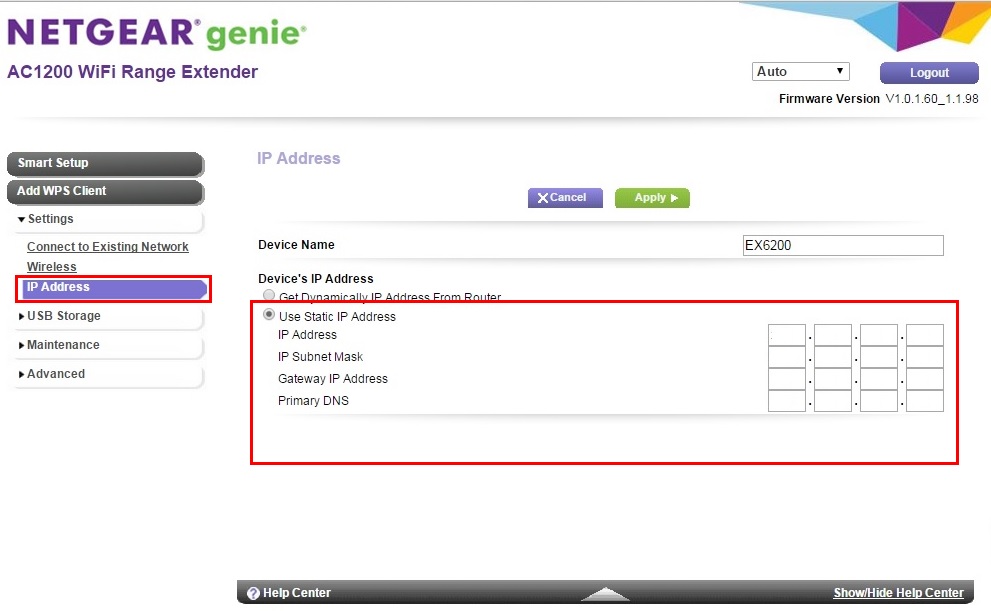
Ustawienie statycznego adresu IP na przedłużaczce NetGear (źródło - NetGear )
Jeśli używasz przedłużacza TP-Link, nie tylko będziesz w stanie ustawić statyczny adres IP, ale także włączyć serwer DHCP na swoim przedłużeniu . W ten sposób pozwolisz swojemu rozszerzyć na przypisywanie adresów IP do urządzeń, które łączą się z Internetem za pośrednictwem swojego przedłużacza. Aby to zrobić, musisz znać domyślny adres IP routerów, maskę podsieci sieci i rozmiar puli DHCP routerów. Podajesz niewielką część adresów z routerów DHCP puli do swojej puli DHCP Exterers.
Na stronie internetowej TP-Links nie ma informacji o tym, czy powinieneś zmniejszyć pulę DHCP routerów, aby zapobiec jej przypisaniu adresów podanych do puli DHCP Exterers, ale uważamy, że jest bezpieczniejsza, jeśli to zrobisz. Na przykład, jeśli twoje routery DHCP puli rozciągają się od 192.168.0.2 do 192.168.0.250 i chcesz podać niewielką część puli routerów DHCP do puli DHCP (powiedzmy z 192.168.0.200 - 192.168.0.250) Może chcieć zmniejszyć pulę routerów do 192.168.0.2-192.168.0.199. Internet powinien działać, nawet jeśli nie zmniejszasz routerów DHCP.
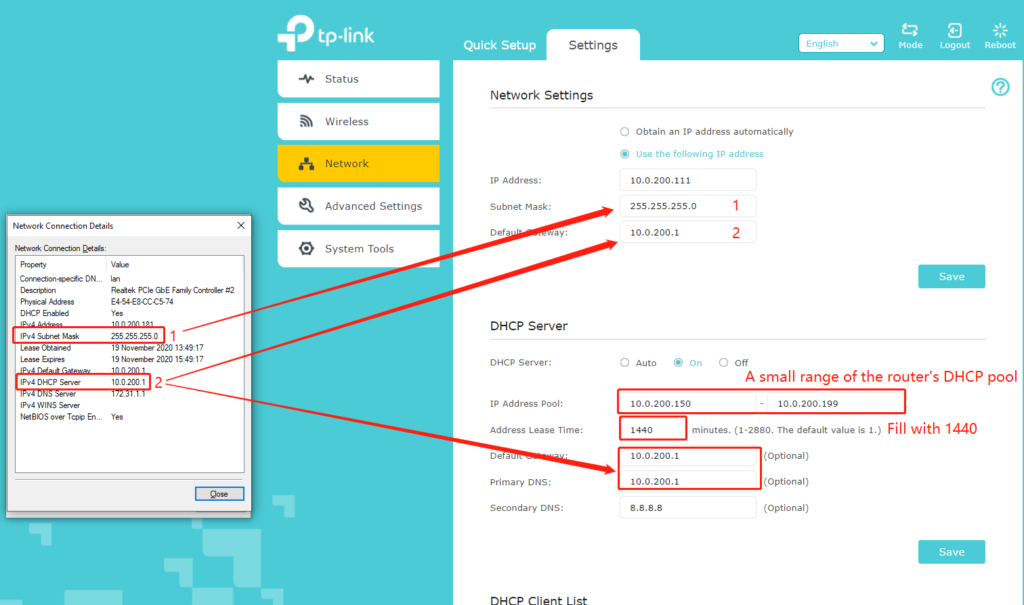
Jak przypisać statyczny adres IP do przedłużacza Wi-Fi TP-Link i włączyć serwer DHCP ( obsługa TP-Link )
Transmisja Wi-Fi lub transmisja SSID nie jest włączona
Jeśli nie widzisz sieci (sieci) Wi-Fi Exterers, istnieje szansa, że sieć Wi-Fi Exterers jest wyłączona lub że SSID transmisja dla Wi-Fi jest wyłączona .
Rozwiązanie: Aby rozwiązać ten problem, musisz zalogować się do ustawień przedłużaczy i przejść do zakładki bezprzewodowej. Na niektórych przedłużeniach będzie opcja ukrycia SSID. Ta opcja powinna być wyłączona. W innych przedłużeniach zobaczysz opcję transmisji SSID lub włączanie SSID. W takim przypadku opcja powinna być włączona.

Sprawdź zakłócenia Wi-Fi
Zakłócenia Wi-Fi jest poważnym problemem, szczególnie w przypadku Wi-Fi 2,4 GHz. Jednak interferencja częściej przejawia się poprzez zwolnione prędkości lub od czasu do czasu odłączenie Wi-Fi . Mimo to podczas korzystania z Wi-Fi powinieneś przynajmniej spróbować wyłączyć Bluetooth na urządzeniach z obsługą Bluetooth, trzymaj mikrofalę z dala od routera i nie umieszczaj routera blisko innych urządzeń elektronicznych .
Eliminowanie zakłóceń Wi-Fi
Twoje ustawienia DNS mogą powodować problem
Jest niewielka szansa, że domyślne ustawienia DNS nie są odpowiednio ustawione. I nawet jeśli są odpowiednio ustawione, możesz spróbować zmienić serwer DNS w ustawieniach rozszerzeń i użyć innego publicznego serwera DNS. Najpopularniejszymi serwerami DNS innej firmy są Google (8.8.8.8 i 8.8.4.4), Cloudflares (1.1.1.1 i 1.0.0.1), Ciscos (208,67. 220.220 i 208.67. 222.222). itp.
Uwaga: Podczas konfigurowania serwera DNS musisz także przypisać statyczny adres IP do swojego przedłużacza . Pamiętaj, aby przypisać adres IP z tej samej podsieci, co domyślnie routery. Unikaj również przypisywania adresu, który jest już używany. To spowoduje konflikt IP .
Czy masz włączone filtrowanie komputerów Mac na router?
Filtrowanie MAC, jeśli jest włączone, może być powodem, dla którego nie możesz uzyskać Internetu za pośrednictwem swojego przedłużenia. Filtr MAC można ustawić na dwa różne sposoby - musisz albo na urządzenia białawości, do których chcesz dać dostęp, albo musisz czarną listę urządzeń, których nie chcesz na Wi -Fi .
Rozwiązanie: W zależności od rodzaju filtrowania MAC, będziesz musiał białolistować swój przedłużacz lub usunąć go z czarnej listy. Zaloguj się do routera i przejdź do sekcji filtrowania MAC. W niektórych routerach ta opcja nazywa się kontrolą dostępu, a zwykle znajduje się w ustawieniach bezpieczeństwa. Zobaczysz listę urządzeń białych/na czarnej liście i będziesz musiał odpowiednio wprowadzić zmiany.

Co z Twoimi urządzeniami (telefony, laptopy itp.)?
Jeśli nie możesz uzyskać dostępu do Internetu na jednym lub dwóch urządzeniach, ale możesz uzyskać dostęp do Internetu za pośrednictwem Extender na innych urządzeniach , problem może być na tych urządzeniach, a nie przedłużacz.
W tym przypadku będziesz musiał rozwiązywać problemy z urządzeniami. W zależności od urządzenia możesz zrobić różne rzeczy, aby rozwiązać problem - zresetuj ustawienia sieciowe, uruchomić problemy z rozwiązywaniem problemów, odinstalowanie/ponowne zainstalowanie/aktualizacja sterowników sieciowych, czyść pamięć podręczną DNS, podać statyczne adresy IP na urządzenia, zmień serwery DNS itp. , można znaleźć samouczki wideo z kilkoma przydatnymi wskazówkami dotyczącymi rozwiązywania problemów.
Windows PC nie może uzyskać dostępu do Internetu za pośrednictwem Wi -Fi - Wskazówki dotyczące rozwiązywania problemów
Telefon z Androidem nie może uzyskać dostępu do Internetu za pośrednictwem Wi -Fi - Wskazówki dotyczące rozwiązywania problemów
https://www.youtube.com/watch?v=32ZMN6NJW_0
iPhone nie może uzyskać dostępu do Internetu za pośrednictwem Wi -Fi - porady dotyczące rozwiązywania problemów
Prawie z pomysłów
Jeśli żadna z poprzednich wskazówek nie działa, jedyną rzeczą do wypróbowania jest zresetowanie sprzętu sieciowego. Nie musisz resetować wszystkiego naraz. Możesz zacząć od swojego przedłużenia, ponieważ jest to mniej inwazyjne niż resetowanie routera/bramy . Sprawdź, czy to rozwiązuje problem. W zależności od marki i modelu Extender procedura może być nieco inna, ale zwykle jest przycisk lub zagłębiony otwornik na dole lub boku, który musisz nacisnąć przez kilka sekund.
Jak zresetować fabrykę przedłużacz NetGear
Jak zresetować fabryczne przedłużenie TP-Link
Jeśli zresetowanie przedłużenia nie pomoże, możesz spróbować zresetować router . Przed zresetowaniem routera spróbuj podłączyć urządzenia z routerami Wi-Fi. Jeśli możesz uzyskać dostęp do Internetu za pośrednictwem routera, problem prawdopodobnie nie ma w routerze. Ale nadal możesz spróbować go zresetować i sprawdzić, czy to działa.
Wniosek
Mamy nadzieję, że jedna z naszych wskazówek pomogła ci rozwiązać problem Extender i wreszcie uzyskać dostęp do Internetu za pośrednictwem swojego przedłużacza. Jeśli nadal masz takie same problemy po zresetowaniu wszystkich urządzeń sieciowych, czas skontaktować się z obsługą klienta producentów i poprosić o dodatkowe porady dotyczące rozwiązywania problemów. Jeśli nawet nie mogą ci pomóc, prawdopodobnie powinieneś zacząć myśleć o zakupie nowego przedłużacza .
